Vérifier si un bouton est cliqué par JavaScript
-
Utilisez l’attribut HTML
onclickpour vérifier le clic sur le bouton en JavaScript -
Utilisez
onclickcomme méthode JavaScript -
Utilisez la méthode
addEventListenerpour vérifier les clics sur les boutons
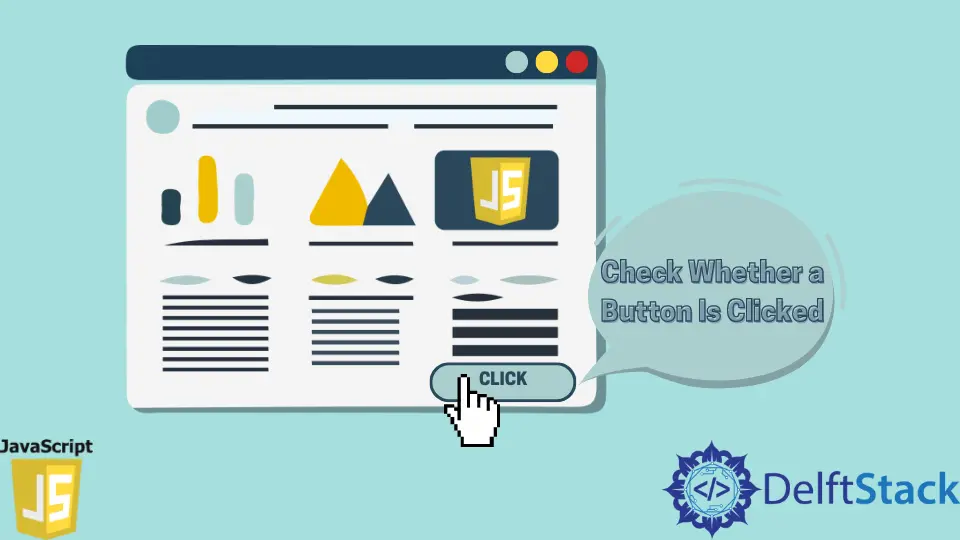
En JavaScript, la méthode onclick et le addEventListener sont les moyens les plus courants de manipuler une action.
Nous utiliserons onclick comme attribut HTML pour vérifier si le bouton est cliqué. Là encore, nous continuerons la vérification avec la méthode onclick en manipulant le DOM, et plus tard nous verrons l’utilisation du addEventListener pour comprendre si le clic sur le bouton fonctionne ou non.
Utilisez l’attribut HTML onclick pour vérifier le clic sur le bouton en JavaScript
Pour cette instance, nous prendrons un élément de balise button et ajouterons l’attribut onclick.
L’attribut aura une fonction appelée chaque fois que le bouton est cliqué. Bien que onclick soit entièrement une méthode JavaScript, en tant qu’attribut HTML, il est assez courant de l’utiliser pour déclencher une fonction spécifiée lors d’un événement de clic.
Extrait de code:
<!DOCTYPE html>
<html>
<head>
<meta charset="utf-8">
<meta name="viewport" content="width=device-width">
<title>Test</title>
<style>
button{
background: gray;
outline: none;
border: none;
padding: 10px;
border-radius: 3px;
color: white;
cursor: pointer;
}
</style>
</head>
<body>
<button id="btn" onclick="clicked()">Click here</button>
<script>
const btn = document.getElementById('btn');
function clicked(){
btn.style.background = "purple";
console.log("CLICKED");
}
</script>
</body>
</html>
Production :

Dans cet exemple, la fonction clicked() a un corps de code qui change le arrière-plan de style du gris au violet chaque fois que le bouton est cliqué.
Utilisez onclick comme méthode JavaScript
onclick en JavaScript se concentre sur un seul événement pour appeler la fonction de rappel. Cette méthode met également l’accent sur l’exécution d’un corps de fonction déclaré après le lancement de la méthode.
Mais d’abord, la méthode onclick nécessite un objet à suivre. Le querySelector de l’élément HTML définit ici l’objet.
Extrait de code:
<!DOCTYPE html>
<html>
<head>
<meta charset="utf-8">
<meta name="viewport" content="width=device-width">
<title>Test</title>
<style>
button{
background: gray;
outline: none;
border: none;
padding: 10px;
border-radius: 3px;
color: white;
cursor: pointer;
}
</style>
</head>
<body>
<button id="btn">Click here</button>
<script>
const btn = document.getElementById('btn');
btn.onclick = function(){
btn.style.color = "yellow";
console.log("CLICKED!");
}
</script>
</body>
</html>
Production :

Ici, l’occurrence de l’événement click sort dans la console sous la forme CLICKED! et le style du bouton change également sa couleur de police du blanc au jaune. La méthode btn.onclick se lance pour exécuter la fonction correspondante, et ainsi le changement après le clic est visualisé.
Utilisez la méthode addEventListener pour vérifier les clics sur les boutons
Habituellement, la méthode addEventListener n’est pas prise en charge par les anciens navigateurs, mais elle peut pointer sur plusieurs événements.
Ici, nous allons utiliser un événement, click, et la fonction que l’événement gérera déclenchera le bouton à modifier. De plus, nous imprimerons quelque chose dans le panneau de la console pour être plus sûr de l’activité de l’événement.
Extrait de code:
<!DOCTYPE html>
<html>
<head>
<meta charset="utf-8">
<meta name="viewport" content="width=device-width">
<title>Test</title>
<style>
input{
background: gray;
outline: none;
border: none;
padding: 10px;
border-radius: 3px;
color: white;
cursor: pointer;
}
p{
background: white;
color: gray;
}
</style>
</head>
<body>
<input type="button" id="btn" value="Click Here">
<p id="after"></p>
<script>
const btn = document.getElementById('btn');
function getItDone(){
document.getElementById('after').innerHTML = "I am clicked."
console.log("CLICKED!");
}
btn.addEventListener('click', getItDone);
</script>
</body>
</html>
Production :

Article connexe - JavaScript Button
- Cliquez sur le bouton de désactivation de JavaScript
- Créer un bouton de retour dans une page Web à l'aide de JavaScript
- JavaScript Modifier le texte du bouton
- Basculer un bouton en JavaScript
